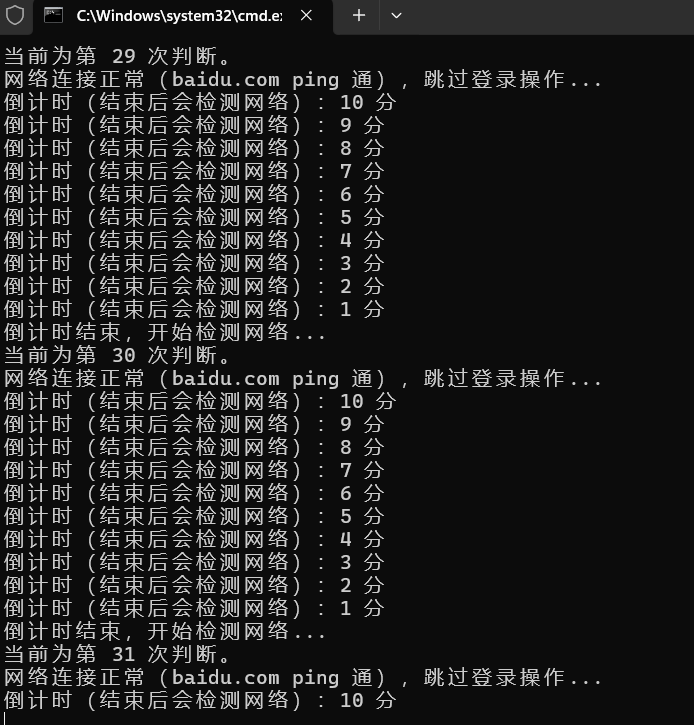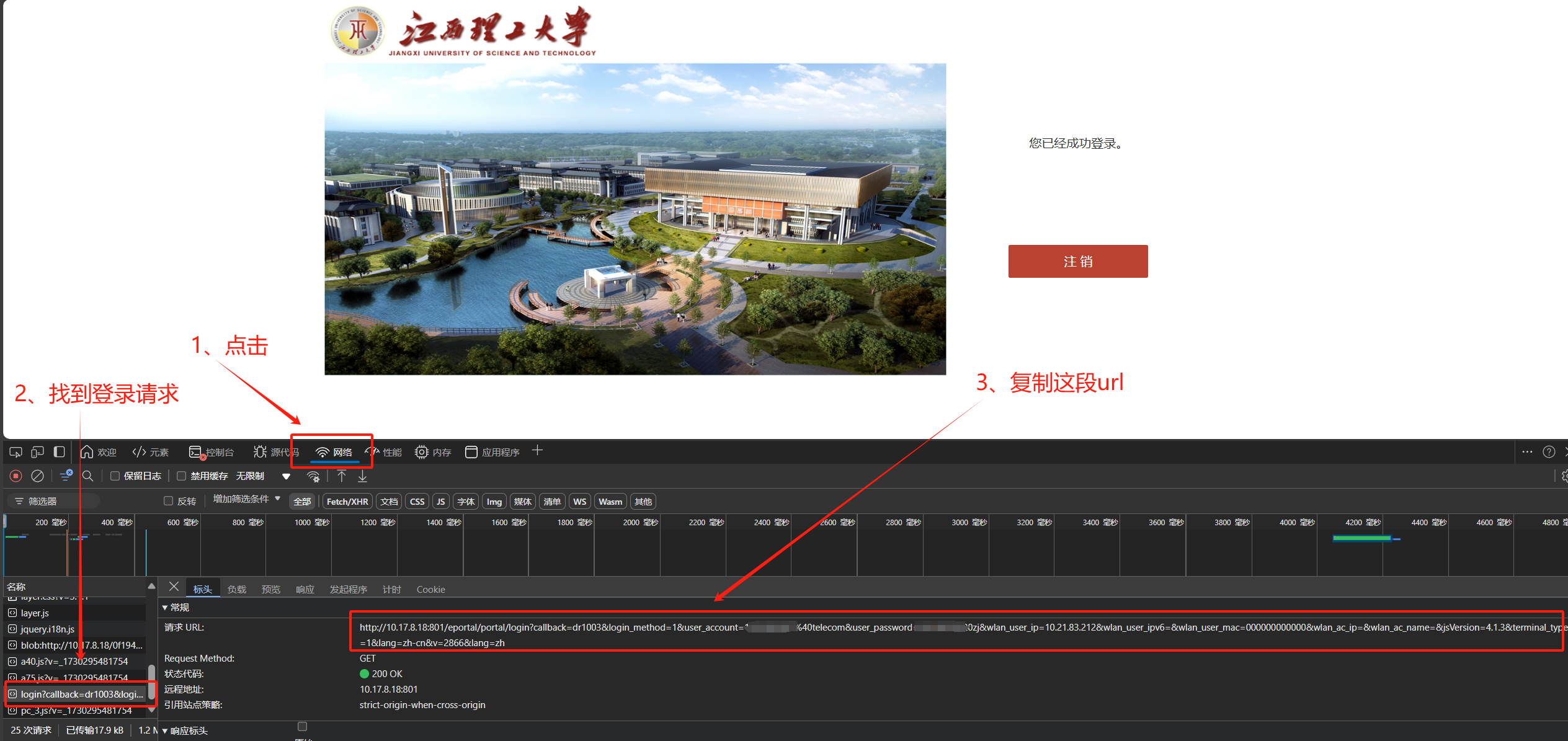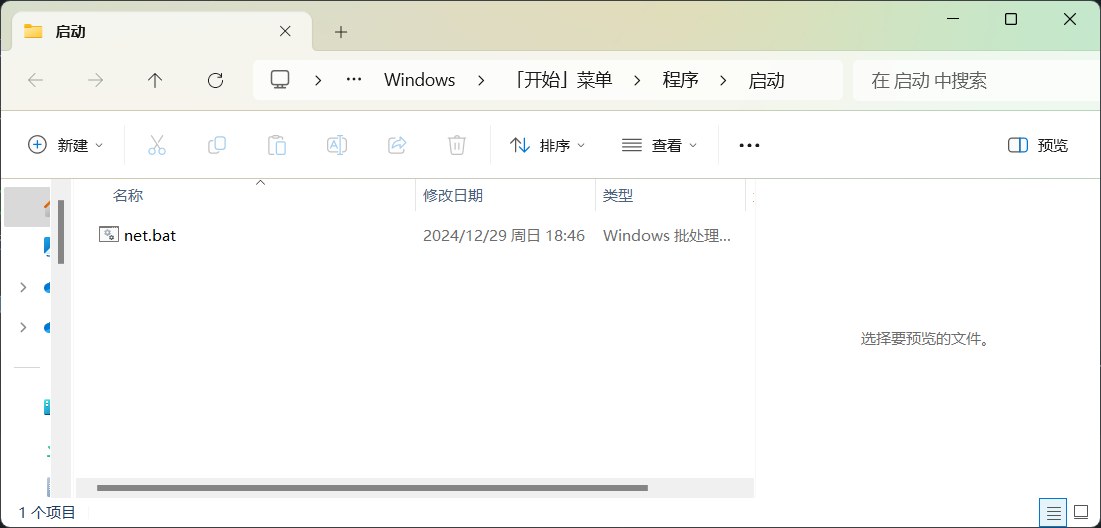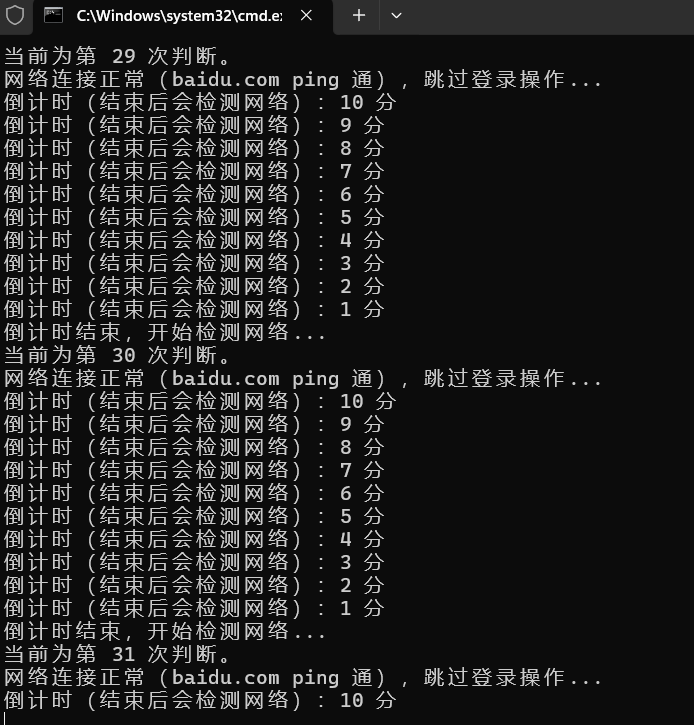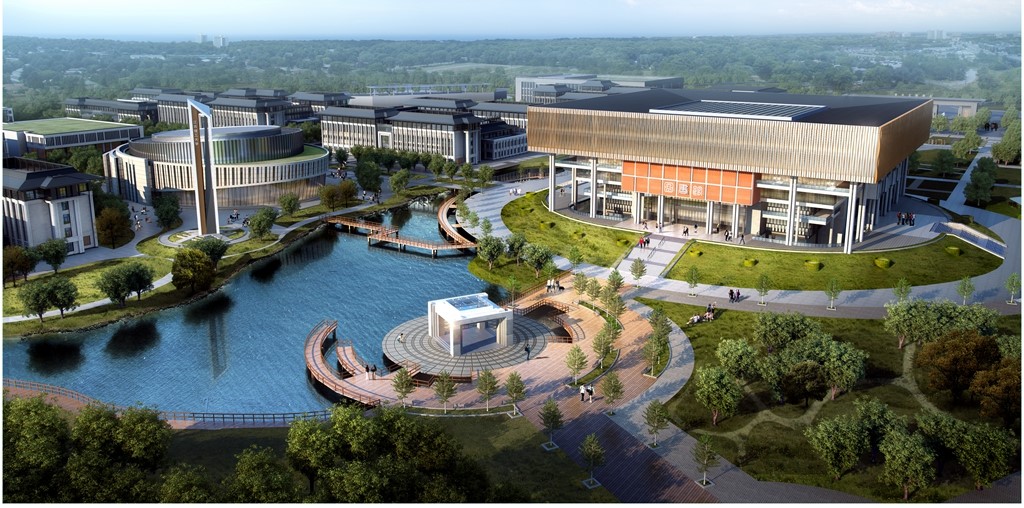“NetWork”
前言
这篇文章针对本人的需求设计而来,也为了需要自动登录校园网的同学提供一个相关思路。
- 本文所处的地理位置为:江西理工大学三江校区(东区)
- 网络环境:电信网
由于电信网的原因,每登录24小时,网络就会自动断开,又要去浏览器页面重新登陆(对于一个把电脑扔在工作室的人来说,这是一件令人头疼的事)
1、原理
- 首先打开登录校园网的网页(前提是电脑已经连接了校园网JXUST-WLAN)
- 按下 F12 打开浏览器开发者工具(如果没反应那就 fn + F12)
- 输入账号密码,登录进入校园网
- 找到这一串请求url,就是通过这一串url就能够成功登录校园网,把这一串复制下来
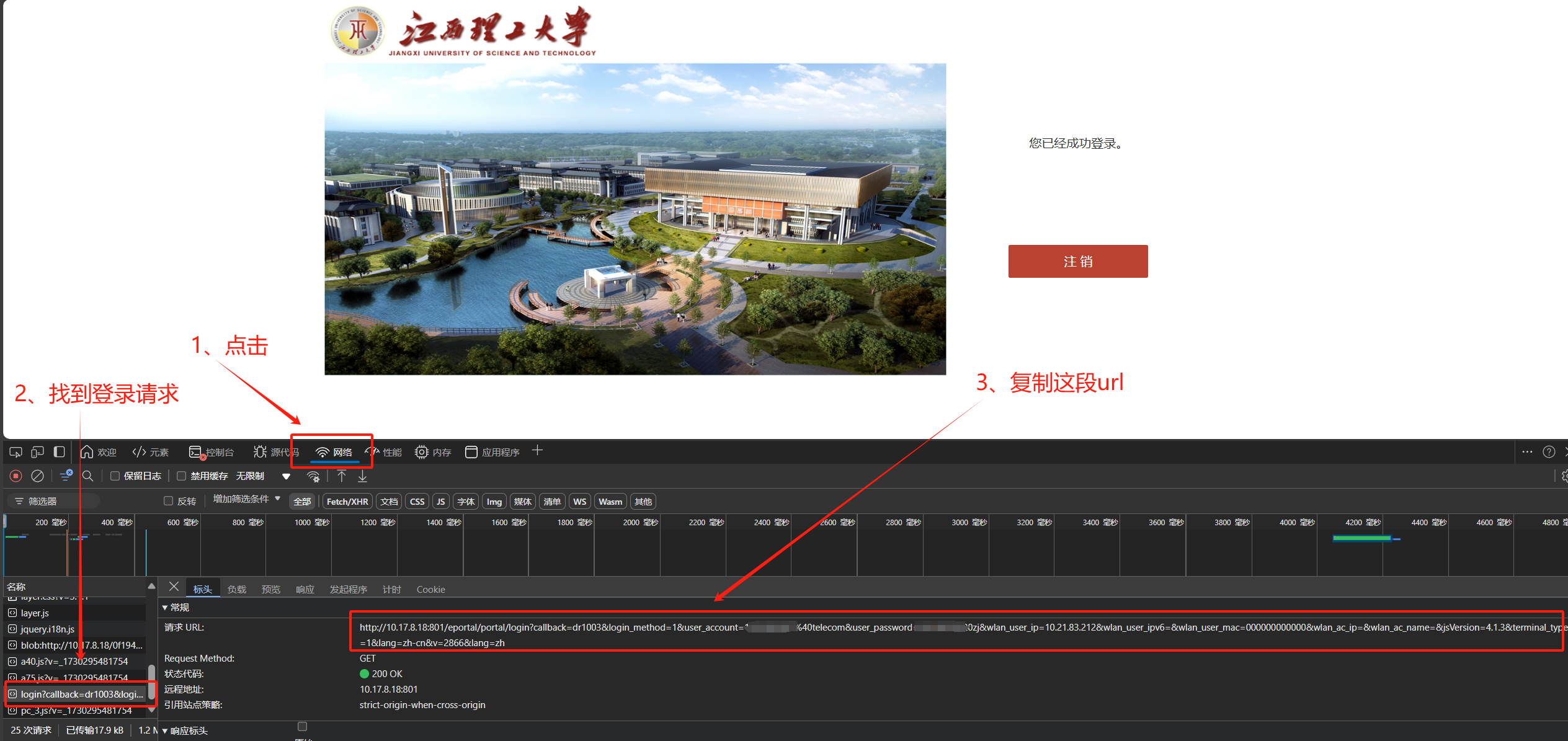
http://10.17.8.18:801/eportal/portal/login?callback=dr1003&login_method=1&user_account=你的校园网账号%%40telecom&user_password=你的校园网密码。
其中,user_account就是学号;user_password就是密码;login_method是运营商信息。里面信息不需要全部保留也可以登录校园网,保留至user_password的结束位置也能登陆。
- 在搜索栏直接粘贴上文所说的url点击回车,若出现下图的情况即联网成功。

原理可行!
那我只要每次开机后电脑能自动访问这条url那不就自动登录校园网了吗?
直接进入实操!!!
2、实际操作
- 在桌面新建一个txt文本文件,将文件后缀名修改为
.bat格式
- 右键选择编辑或用记事本打开,在里面粘贴如下代码:
1
2
3
4
5
6
7
8
9
10
11
12
13
14
15
16
17
18
19
20
21
22
23
24
25
26
27
28
29
30
|
@echo off
:: 设置控制台为 UTF-8 编码
chcp 65001
:: 启用延迟变量扩展
setlocal EnableDelayedExpansion
:: 初始化计数器
set /a counter=0
:loop
:: 增加计数器
set /a counter+=1
:: 输出当前是第几次判断
echo 当前为第 !counter! 次判断。
:: 检测是否有网络连接(超时 10 秒)
ping -n 1 -w 10000 baidu.com >nul 2>&1
if errorlevel 1 (
echo 无网络连接(ping超时10秒),尝试在浏览器中访问登录页面...
:: 指定浏览器路径(假设使用 Chrome)打开指定网址
start "" "http://10.17.8.18:801/eportal/portal/login?callback=dr1003&login_method=1&user_account=你的校园网账号%%40telecom&user_password=你的校园网密码"
echo 登录页面已在浏览器中打开。
) else (
echo 网络连接正常,跳过登录操作...
)
:: 倒计时循环输出(每分钟输出一次)
for /l %%i in (5,-1,1) do (
set /a minutes=%%i
echo 倒计时(结束后会检测网络):!minutes! 分
timeout /t 60 >nul
)
:: 循环检测
goto loop
|
我对代码做一个简单的解释:(如果不想了解原理可以跳过该解释)
这段代码主要功能是持续监测网络连接状况,并在网络断开时自动通过浏览器打开校园网登录页面。
首先,代码设置控制台编码为 UTF-8(将运行在控制台下输出中文内容),并启用延迟变量扩展以便在循环中动态使用变量。然后,它初始化一个计数器,用于记录执行循环的次数。
接下来,进入一个无限循环,程序每次都会通过 ping 命令检测是否ping通百度,如果检测到网络连接失败,则输出“无网络连接”并尝试在默认浏览器中访问指定的校园网登录请求。如果网络正常,程序则输出“网络连接正常”,跳过登录操作。
然后,为了避免频繁检测,代码会在每次检测后进入倒计时状态,每分钟输出倒计时信息,直到检测下次网络连接状态。整个过程会持续进行,直到手动终止脚本。
注意:start "" “http://10.17.8.18:801/eportal/portal/login?callback=dr1003&login_method=1&user_account=你的校园网账号%%40telecom&user_password=你的校园网密码”
这段代码的url需要你自己通过上面的方法去获取。
- 接下来最重要的事一定要仔细看!
- 接下来最重要的事一定要仔细看!
- 接下来最重要的事一定要仔细看!
- 重要的事说三遍!!!
请检查你自己所获取到的url,在校园网账号后面应该会有%40字符,由于复制进脚本后,由脚本通过start命令发起访问会将%40识别为@,从而导致输进浏览器的url缺失这一关键信息
若不进行修改就会导致下图的访问结果。

解决方法:在%40这个字符前再加一个%,这样就能确保url的正确读取并访问。
接下来运行这个.bat文件,就会自动向校园网登录端发送请求,然后登录你的校园网账号,并且每五分钟会ping一次百度的网站。
若ping不通,则会再次执行登录请求。
3、进阶操作
为了使开机能自动运行该脚本,需要将该脚本文件加入开机自启动。
按win+r打开运行窗口,输入下述指令进入到开机启动目录:
将编写好的.bat脚本复制进去,即可做到开机自动运行。
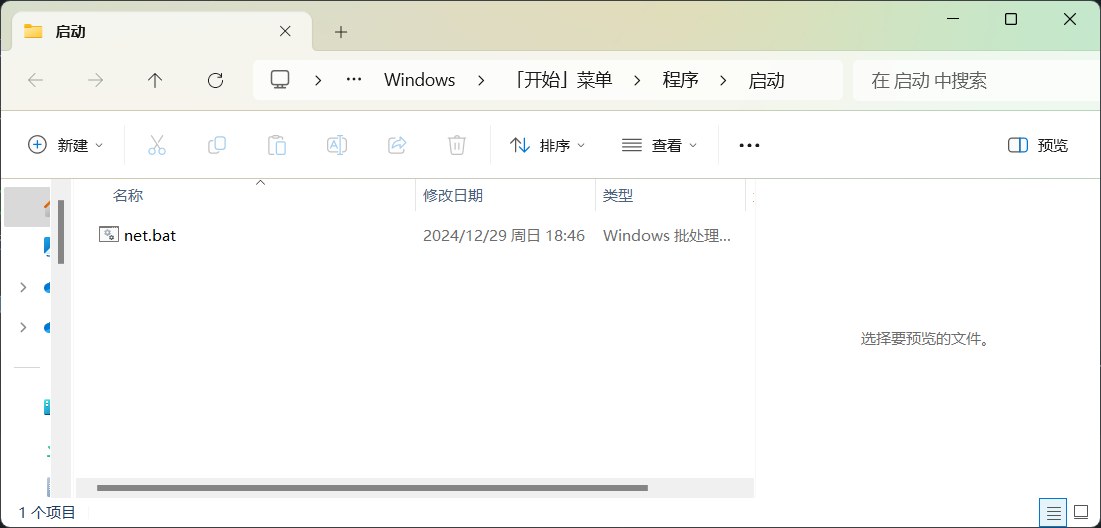
补充
有的时候电脑开机后没有自动连接到校园网,自然也无法完成登录请求。
由于只ping一个站点有时会造成误判,从而反复执行。所以增加一次操作,对baidu.com和qq.com均ping一次,
只有在两次都ping不通的情况下,才会去执行操作,使电脑先连接校园网再执行登录操作。
对代码循环执行时间调整为10分钟一次
本校的校园网名称为“JXUST-WLAN”,所以经过修改后的代码应该这么写:
1
2
3
4
5
6
7
8
9
10
11
12
13
14
15
16
17
18
19
20
21
22
23
24
25
26
27
28
29
30
31
32
33
34
35
36
37
38
39
40
41
42
43
44
45
46
47
48
49
50
51
52
53
54
55
56
57
58
59
60
61
62
63
64
65
66
67
68
69
70
71
72
73
74
75
76
77
78
79
80
81
|
@echo off
:: 设置控制台为 UTF-8 编码
chcp 65001
:: 启用延迟变量扩展
setlocal EnableDelayedExpansion
:: 设置无线网络名称(SSID)
set SSID=JXUST-WLAN
:: 获取脚本所在的路径
set scriptPath=%~dp0
:: 设置 wlan-connect.txt 文件的完整路径
set filePath=%scriptPath%wlan-connect.txt
:: 检测 wlan-connect.txt 文件是否存在
if exist "%filePath%" (
:: 文件存在,删除文件后重新创建
del "%filePath%"
)
:: 新建 wlan-connect.txt 文件
echo. > "%filePath%"
:loop
:: 增加计数器
set /a counter+=1
:: 输出当前是第几次判断
echo 当前为第 !counter! 次判断。
:: 检测是否有网络连接(ping baidu.com 或 qq.com,超时 10 秒)
ping -n 1 -w 10000 baidu.com >nul 2>&1
if errorlevel 1 (
echo 百度 ping 超时,尝试 ping qq.com...
ping -n 1 -w 10000 qq.com >nul 2>&1
if errorlevel 1 (
echo 无网络连接(百度和qq.com都 ping 超时),尝试在浏览器中访问登录页面...
:: 获取当前连接的 SSID(检测是否连接JXUST-WLAN)
for /f "tokens=2 delims=:" %%i in ('netsh wlan show interfaces ^| findstr /i "SSID"') do (
set currentSSID=%%i
:: 去除前后空格
set currentSSID=!currentSSID: =!
)
:: 判断是否已经连接到指定的 WLAN 网络
if /i "%currentSSID%"=="%SSID%" (
echo 已经连接到网络 %SSID%,跳过连接操作。
) else (
echo 未连接到指定网络 %SSID%,尝试连接...
:: 执行连接操作
netsh wlan connect name=%SSID%
:: 等待一段时间,确保网络连接
timeout /t 10 >nul
echo 连接操作完成。
)
start "" "http://10.17.8.18:801/eportal/portal/login?callback=dr1003&login_method=1&user_account=你的校园网账号%%40telecom&user_password=你的校园网密码"
echo 登录页面已在浏览器中打开。
timeout /t 5 >nul
:: 写入执行次数和当前时间到 wlan-connect.txt
echo 第 !counter! 次网络判断后执行重连,当前执行时间为: !date! !time! >> "%filePath%"
) else (
echo 网络连接正常(qq.com ping 通),跳过登录操作...
)
) else (
echo 网络连接正常(baidu.com ping 通),跳过登录操作...
)
:: 倒计时循环输出(每 10 分钟输出一次)
for /l %%i in (30,-10,0) do (
set /a minutes=%%i
echo 倒计时(结束后会检测网络):!minutes! 分
timeout /t 600 >nul
)
echo 倒计时结束,开始检测网络...
:: 循环检测
goto loop
|
至此,全部完成
会在脚本所在目录下输出`wlan-connect.txt`的日志文件。
最后实现的效果如下图所示: